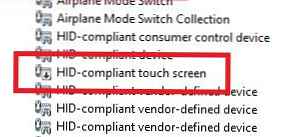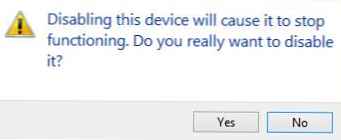У овом кратком чланку показаћемо како можете онемогућите додирни екран на уређајима са системом Виндовс 8 / 8.1 на броду. Многи корисници захтевају тастатуру и миш (као примарне уређаје за унос) да у потпуности и практично раде с таблетом, а да спрече грешке настале случајним додиром екрана таблета, желе да потпуно онемогуће екран осетљив на додир као уређај. Нажалост, Мицрософт није корисницима омогућио нормалан интерфејс за деактивирање додирног екрана, тако да ћемо морати да прибегнемо одређеном трику.
Напомена. Занимљива чињеница је да у првој бета верзији Прегледа за програмере за Виндовс 8 можете да онемогућите додирни унос директно са управљачке плоче. Зашто Мицрософт није оставио ову опцију у коначном издању Виндовса 8 РТМ - није јасно.Важно је. Када искључите екран осетљив на додир, изгубит ћете могућност извршавања било каквих радњи са таблетом / лаптопом који захтевају контролу додира (укључујући искључивање / поновно покретање система). Због тога можете додирнути екран осетљив на додир само ако је могуће дуплирати улазне функције помоћу миша и / или тастатуре.- Отворите управитељ уређаја (то можете учинити притиском на комбинацију тастера Вин + Кс и одабиром листе Управитељ уређаја, било да куцате девмгмт.мсц на екрану за претрагу почетног екрана или у командној линији).
- Проширите грану Уређаји са људским интерфејсом
- На листи уређаја пронађите уређај са речју ХИД додирни екран у имену, у нашем примјеру се то зове Екран осетљив на додир компатибилан са ХИД-ом .
- Кликните десним тастером миша на пронађени уређај и изаберите у контекстном менију Онемогући (Онемогући)

- У дијалошком оквиру, питајте да ли разумете да када је уређај искључен, његова функционалност неће бити доступна, изаберите Да.
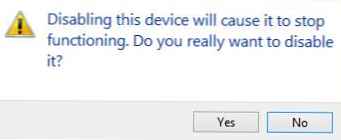
- Након ове операције, додирни екран вашег Виндовс уређаја престаће да реагује на додир.
Да бисте поново омогућили екран осетљив на додир, пронађите онемогућени уређај у прозору менаџера (означен је посебном иконом стрелицом надоле) и укључите (Омогући) кроз контекстни мени.